So verwenden Sie einen benutzerdefinierten Hintergrund in Gmail

Wenn Sie so viel Zeit mit einem geöffneten Google Mail-Fenster verbringen (danke, Multiple Inbox-Funktion!), Sind Sie wahrscheinlich eher der Meinung mattes Standardthema. Und selbst wenn Sie eines der vielen verfügbaren benutzerdefinierten Designs verwenden, möchten Sie vielleicht etwas anderes bevorzugen. Gute Neuigkeiten alle zusammen! Sie können ein Foto aus dem Internet oder von Ihrem eigenen Computer als Hintergrundbild verwenden, genau wie auf Ihrem Computer-Desktop.
Gehen Sie in Chrome oder einem anderen Desktop-Browser zu Ihrem Google Mail-Konto. Klicken Sie auf das Zahnradsymbol in der oberen rechten Ecke, um das Dropdown-Menü zu öffnen, und klicken Sie anschließend auf die Option "Designs".
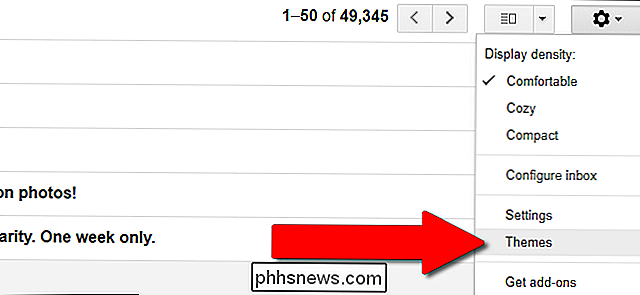
Ein Tab-Fenster zeigt Ihnen eine Reihe von Hintergründen und Farbkombinationen, die Sie mit Google Mail verwenden können Netz. Wenn Sie einige der Ihnen gezeigten mögen, großartig! Klicken Sie auf eine der Schaltflächen, um sie automatisch anzuwenden. Wenn Sie weitere Optionen wünschen, klicken Sie auf die Schaltfläche "Meine Fotos" unten rechts im Fenster.
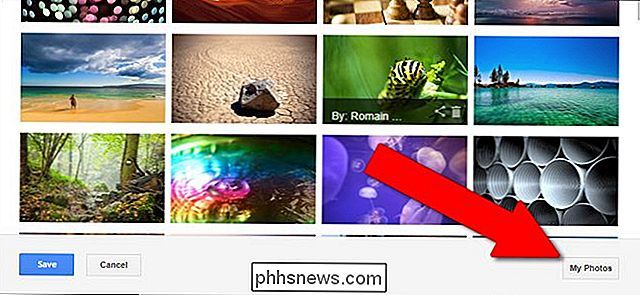
Ihnen werden eine Reihe von Fotos aus Ihrer gesamten Google-Welt angezeigt: Dinge, die Sie in Google Drive haben. Dinge, die Sie an andere Personen in Hangouts gesendet haben, und machen Sie weiter. Sie können eines davon auswählen oder ein Foto hochladen oder ein URL-Bild mit den Optionen auf den obigen Registerkarten einfügen. Zum Beispiel klicke ich auf den Link "Foto hochladen", um ein Hintergrundbild, das ich für mich in Photoshop erstellt habe, hochzuladen.
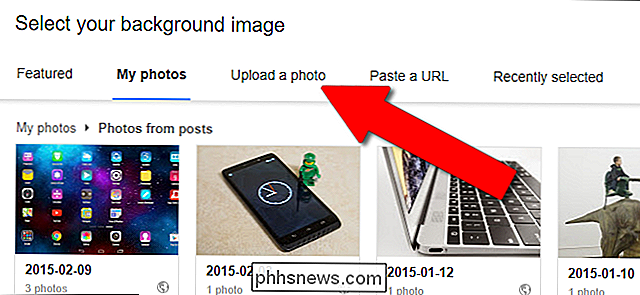
Idealerweise sollte dieses Bild so groß wie (oder größer) sein als die Auflösung den Computer, den Sie normalerweise für den Zugriff auf Google Mail verwenden, aber die Benutzeroberfläche akzeptiert Bilder jeder Größe. Klicken Sie auf "Foto von Ihrem Computer auswählen" und suchen Sie die gewünschte Datei.
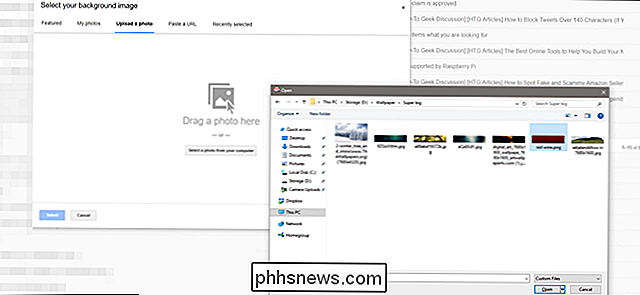
Nach dem Hochladen des Bildes haben Sie Ihr ganz eigenes Gmail-Design.
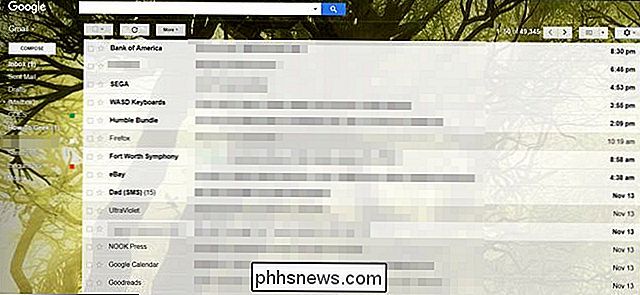
Sie können diesen Vorgang so oft wiederholen wie Sie mit den gängigsten Bildformaten.

So entfernen Sie sich in Fotos auf Facebook
Tags sind ein großer Teil der Fotos auf Facebook. Sie lassen deine Freunde Fotos von dir machen und wenn sie dich dann taggen, erscheinen sie auf deiner Facebook-Seite. Ohne Tags müssten Sie alle gewünschten Fotos auf Ihre Seite herunterladen und erneut hochladen. Da Sie in jedem Foto getaggt werden können, können Sie in Fotos, die nicht von Ihnen sind, oder Fotos, bei denen Sie nicht so gut aussehen, getaggt werden.

So finden Sie die Telefonnummer eines Teilnehmers online
Es ist schwierig, die Telefonnummer einer Person online zu finden. Handynummern sind privat - es gibt kein öffentliches Verzeichnis von Handynummern, das diese alten Telefonbücher ersetzt. Es gibt jedoch einige Möglichkeiten, wie Sie die Telefonnummer einer Person finden können (und geschäftliche Telefonnummern sind immer noch leicht zu finden).



